PDF'deki metinleri düzenleme
"Düzenleme Araçları" panelinden daha da gelişmiş PDF metin düzenleme özelliklerine erişebilirsiniz. PDF Extra içindeki araç çubuğuna şu şekilde erişebilirsiniz.
1. "Ana Sayfa" ekranından " Metin ve Görüntüleri Düzen le "ye tıklayın ve dosyanın bulunduğu yeri seçin.
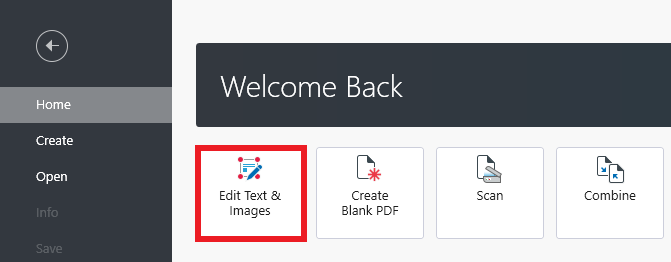
İPUCU: Üst şeritteki "Düzenle "ye tıklayarak önceden açılmış bir belgeyi düzenlemeye de başlayabilirsiniz.
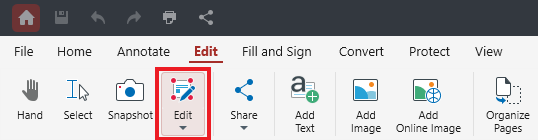
2. Sağ tarafınızda içeriğinizi çeşitli şekillerde değiştirmenizi sağlayacak bir "Düzenleme Araçları" paneli belirecektir.
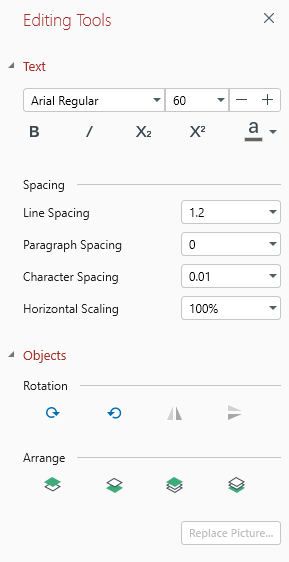
3. Yazı tipini, boyutunu, boşluk seçeneklerini ve daha fazlasını değiştirmek için belgenizdeki herhangi bir metni vurgulayın.
Şimdi "Düzenleme Araçları" paneline eriştiğinize göre, her bir işlevin ne işe yaradığını inceleyelim.
Metin menüsü
Burada, bir PDF'deki metinleri düzenlemek için en sık kullanılan araçları bulacaksınız.
- Yazı tipleri ve metin boyutu

Bu, yazı tiplerini (Arial, Calibri, vb.) ve önceden seçilmiş herhangi bir içeriğin metin boyutunu değiştirmenize olanak tanır. Belirli bir yazı tipi seçilmezse, PDF Extra daha tutarlı ve hoş bir PDF okuma deneyimi için belge içinde zaten kullanılmış olan yazı tiplerine bağlı kalacaktır.
- Metin biçimlendirme

PDF Extra ile PDF'nizdeki herhangi bir metni kolayca kalın, italik ,alt simge, üst simge yapabilir veya renklendirebilirsiniz.
- Aralıklar
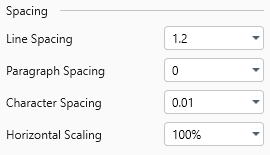
Belge boyunca tutarsız aralıkları düzeltmek istediğinizde bu noktada olmak istersiniz. İhtiyaçlarınıza bağlı olarak, özel satır aralığı, paragraf aralığı, karakter aralığı ve metni genişletmenizi veya daraltmanızı sağlayan yatay ölçekleme ayarlayabilirsiniz.
Nesneler menüsü
Burada, belgenizde görsel ayrım elde etmek için kullanılan çeşitli araçlar bulacaksınız. Bu araçlar iki alt kategoriye ayrılır: "Döndürme" ve "Düzenleme".
- Döndürme: hem metinleri hem de PDF görüntülerini ↻ saat yönünde veya ↺ saat yönünün tersine döndürün. Ayrıca görüntüleri anında yatay veya dikey olarak çevirebilirsiniz.
- Düzenle: PDF nesnelerinin nasıl düzenleneceğini seçin. "Öne Get ir" ile herhangi bir nesneyi diğerlerinin önüne getirebilir ve "Arkaya Gönder" ile diğer tüm öğelerin arkasına gönderebilirsiniz. Daha kademeli bir değişiklik için bunu " Öne Getir" veya "Geriye Gönder " ile katman bazında da yapabilirsiniz.